Så här uppgraderar du till Windows 11!
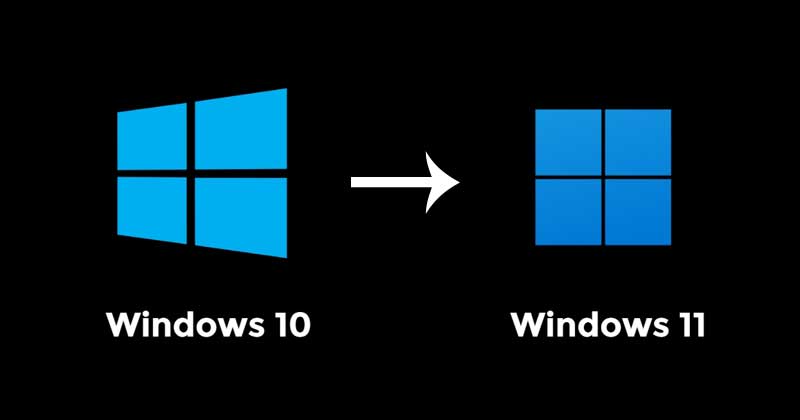
Om du har läst tekniska nyheter regelbundet, kanske du vet att Windows 11-operativsystemet för skrivbordet redan hade läckt. Läckan upptäcktes först på en kinesisk webbplats, och den bekräftade några större förändringar.
Microsoft har just meddelat Windows 11 idag, och det introducerade några stora funktioner. Microsofts nya skrivbordsoperativsystem introducerade många UI-ändringar, nya bakgrundsbilder, en ny startmeny och mer.
Många av de visuella elementen i Windows 11 har tagits från Windows 10X. Nu när Microsoft har meddelat Windows 11 väntar användare på att ladda ner det nya operativsystemet på sin dator.
3 metoder för att uppgradera Windows 10 till Windows 11
Så om du också vill ladda ner och installera Windows 11 på din dator så läser du rätt artikel. I den här guiden kommer vi att diskutera några av de bästa metoderna för att uppgradera befintliga Windows 10 till Windows 11. Låt oss kolla in.
Viktigt: Eftersom Windows 11 precis tillkännagavs finns det för närvarande ingen säker metod för att uppgradera till Windows 11. Vi har bara delat de möjliga metoderna som kan hjälpa dig att uppgradera din dator till Windows 11 efter att den har släppts helt.
1. Använda Windows Update
För det första, och det bästa alternativet att uppgradera till Windows 11 är att använda Windows Update. Du kanske inte behöver ladda ner någon tredjepartsapp eller Windows-uppdateringsprogram för att uppgradera din Windows 10 till Windows 11. Följ några av de enkla stegen nedan för att uppgradera Windows 10 till Windows 11.
Steg 1. Klicka först och främst på Start-knappen och välj “Inställningar”.
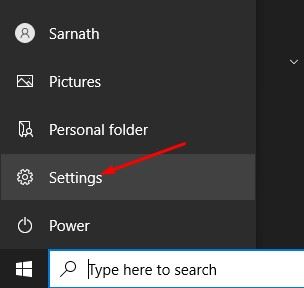
Steg 2. I Inställningar, klicka på alternativet “Uppdatera och säkerhet”.
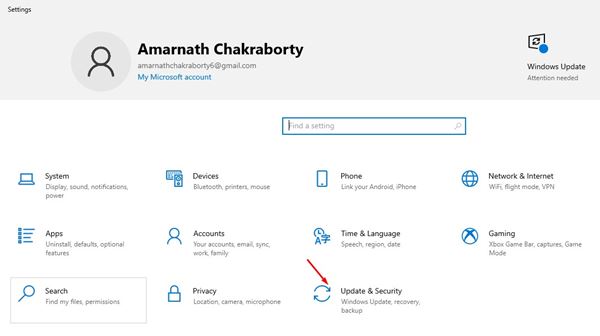
Steg 3. På sidan Uppdatering och säkerhet klickar du på alternativet “Sök efter uppdateringar”.
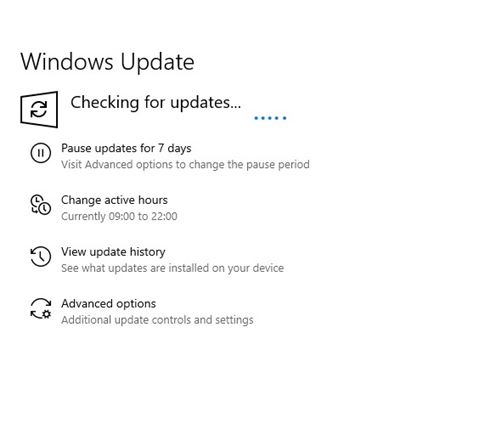
Steg 4. Om Windows 11 är kompatibelt med din dators hårdvara, kommer det att dyka upp i avsnittet Ladda ner uppdateringar.
Det är allt! Du är färdig. Detta skulle ladda ner Windows 11 och installera det automatiskt på din enhet.
2. Använda Media Creation Tool
Det näst bästa alternativet att uppgradera till Windows 11 är att använda Media Creation Tool. Eftersom Microsoft precis hade introducerat Windows 11 är verktyget för att skapa media för Windows 11 ännu inte tillgängligt. Däremot kommer företaget med största sannolikhet att lansera verktyget för att skapa media för Windows 11 inom några dagar.
Efter att ha skaffat Windows 11 Media Creation Tool måste du implementera några av de enkla stegen nedan.
Steg 1. Först och främst, besök detta webbsida och ladda ner Windows Media Creation-verktyget för Windows 11.
Steg 2. När du har laddat ner, kör du verktyget för att skapa media på ditt system.
Steg 3. På första sidan väljer du alternativet “Uppgradera den här datorn nu.”
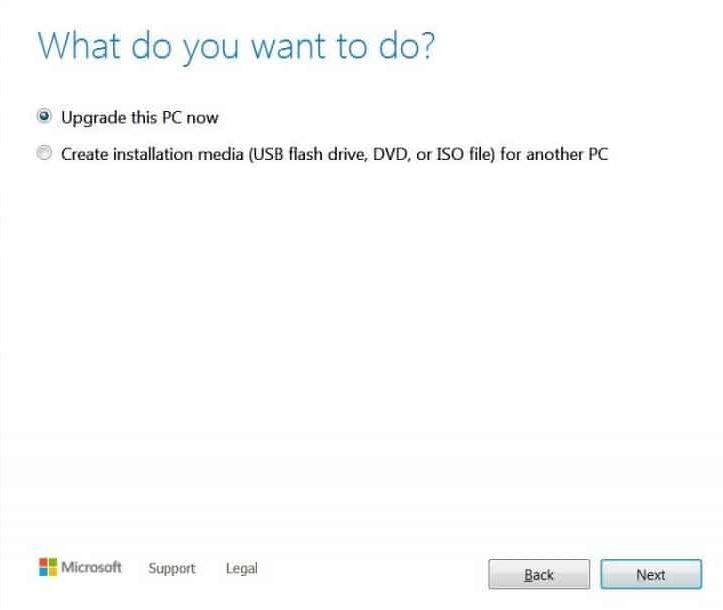
Steg 4. Vänta nu tills verktyget Media Creation söker efter tillgängliga uppgraderingar. Om Windows 11 är tillgängligt och fullt kompatibelt med din PC får du möjlighet att ladda ner och installera Windows 11.
Det är allt! Du är färdig. Så här kan du använda verktyget Media Creation för att uppgradera Windows 10 PC till Windows 11.
3. Hur man uppgraderar till Windows 11 (via ISO-fil)

Denna metod kräver manuell installation; därför skulle den här vara komplicerad. I den här metoden måste du först ladda ner Windows 11 ISO-filerna för att installera dem på din stationära dator eller bärbara dator.
Du kan hämta Windows 11 ISO-filerna från Microsofts officiella webbplats när de har släppts. När du har laddat ner ISO-filerna måste du flasha ISO-bildfilen på en USB-enhet eller DVD.
Observera dock att detta skulle radera alla dina data som sparats på ditt system. Så se till att säkerhetskopiera dina viktigaste filer innan du formaterar din dator. När du är klar måste du följa den steg-för-steg-guide som delas om Hur man laddar ner och installerar Windows 11.
Viktigt: Vi uppmuntrar inte piratkopiering av programvara. Piratkopierad version av Windows 11 kommer att ha säkerhets- och stabilitetsproblem. Så det rekommenderas alltid att köpa den ursprungliga Windows 11 ISO-filen från Microsofts webbplats.
Så den här guiden handlar om hur du uppgraderar Windows 10 till Windows 11 gratis. Jag hoppas att den här artikeln hjälpte dig! Dela det också med dina vänner. Om du har några tvivel relaterade till detta, låt oss veta i kommentarsfältet nedan.